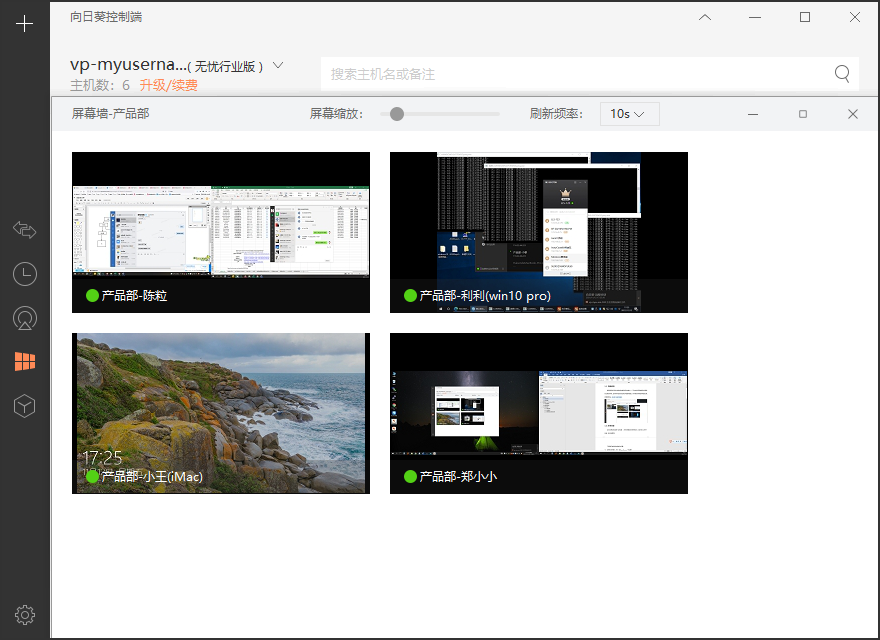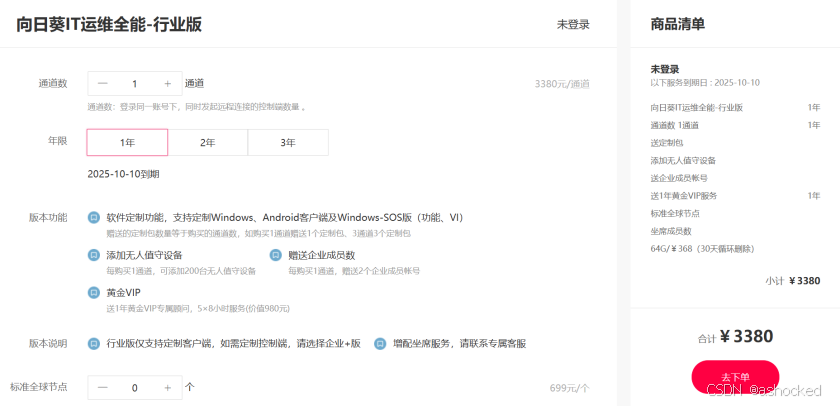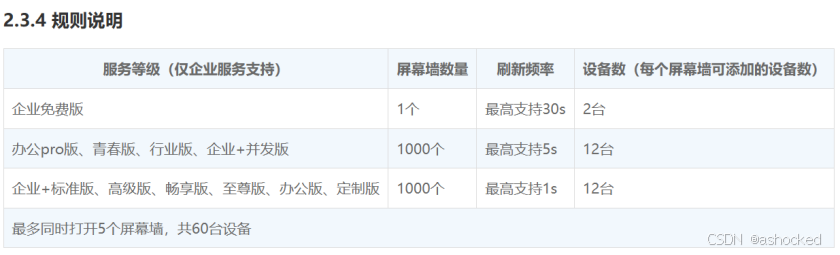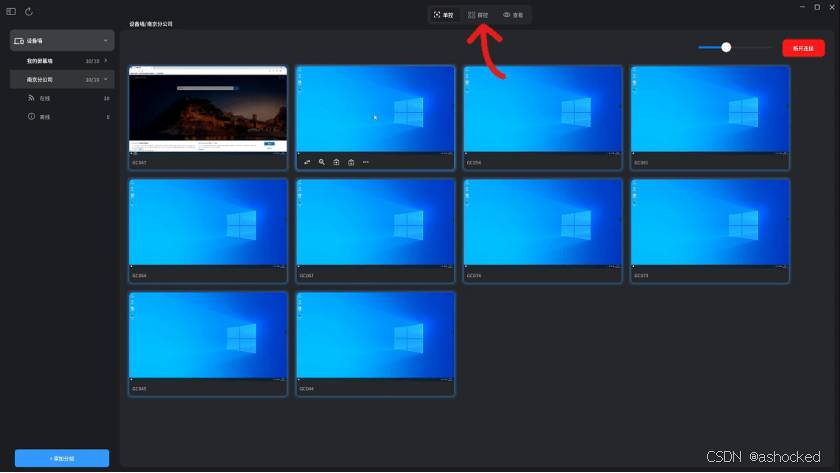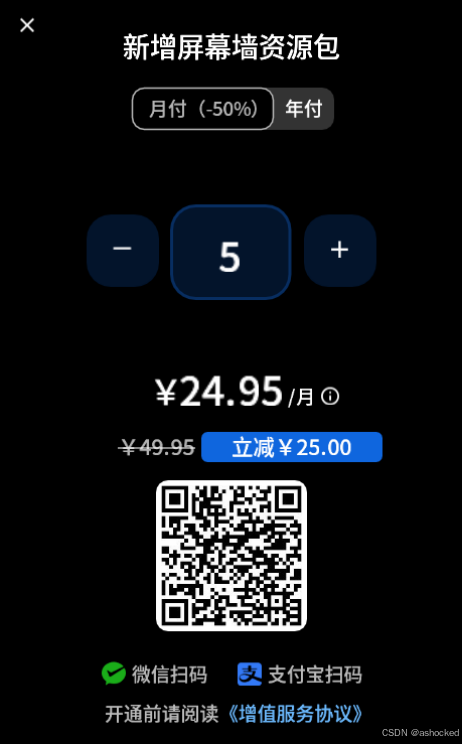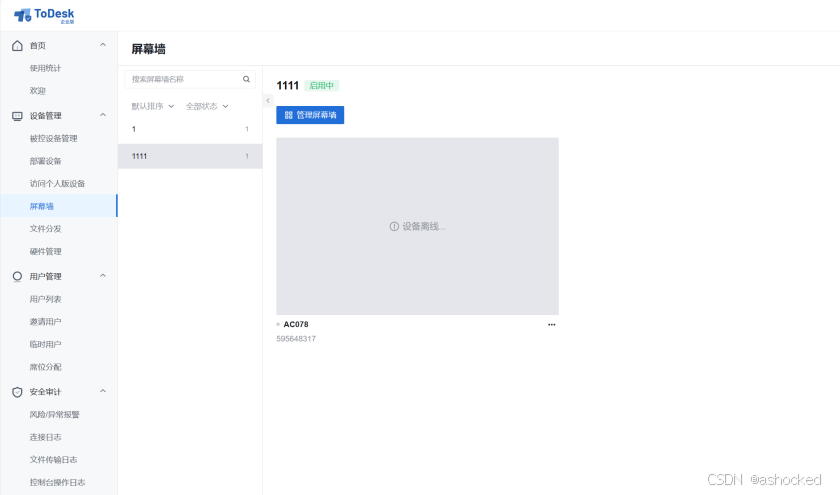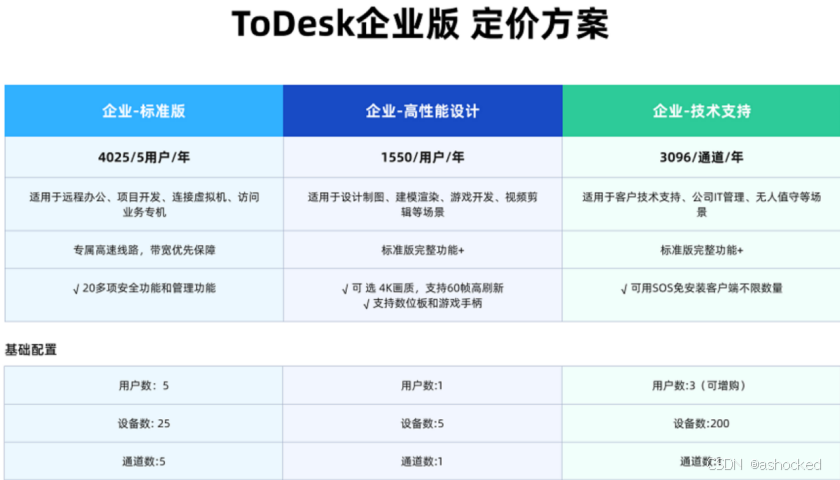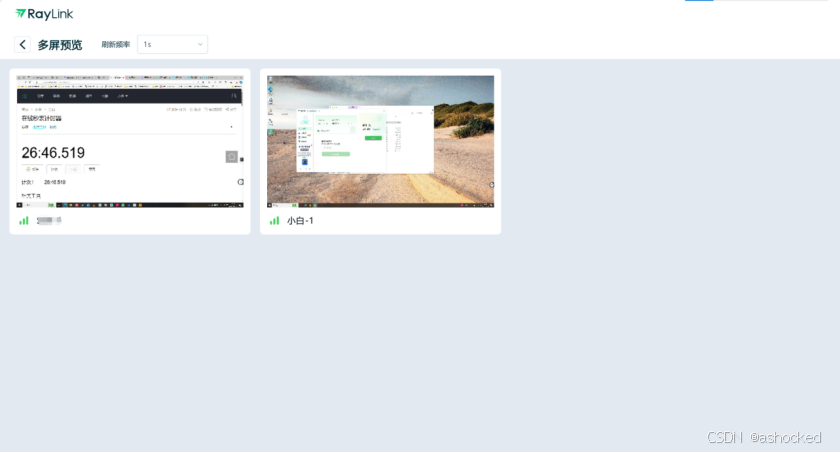在现代办公、教学和展览等场景中,随着技术的发展,如何通过一台电脑同时高效地控制多台电脑已成为许多企业和机构关注的焦点。无论是大型会议中的多屏协作、还是教育培训中的多设备同步操作,能够集中管理和控制多个终端,不仅能节省时间,还能提升整体工作效率。本文将介绍如何利用当下较为火热的远程控制软件,实现一台电脑同时掌控多台电脑,带来更加便捷、智能的操作体验。
1.向日葵
向日葵远程控制软件中包含屏幕墙功能,可以为企业管理者提供远程监控主机的作用,同时也可以实时查看多台电脑画面,掌握运行画面,只是有控制刷新频率,画面成图片状,无法实时监控。
- 在向日葵控制端界面左上角点击【+】—【添加屏幕墙】。
- 把需要监控的主机选中加入屏幕墙中,点击【保存】。
- 在屏幕墙中查看已添加设备。
向日葵在1个通道的情况下,一年期间的价格为3380元,价格随着年数和通道数的增加而成倍增加。其中一个屏幕墙一次可以最多同时监控12台设备,最多同时打开5个屏幕墙,共60台设备。
2.连连控
连连控的屏幕墙功能是其软件一个很特别的设计,不仅可以实时监控各台电脑动向,不会受限于刷新频率。画面直接呈连续状,还会有单控和群控的选择,单控情况下可以对特定的某一台电脑操作,群控时可以对选中的多台设备同时操作。
- 在不同设备上登录同一连连控账号情况下,点击设备管理,即可看到所有设备。
- 选中设备,右击,添加到屏幕墙,我的屏幕墙。
- 在屏幕墙中建立连接后即可对多台设备进行操控。
连连控屏幕墙新增5台设备一个月需24.95元,一年需249.95元,价格随着授权数的增加而成倍增加,最多可以同时操控100台设备。
3.Todesk
Todesk的屏幕墙功能属于企业级账号当中,和向日葵的功能大同小异,监控状态下也有刷新屏率,画面呈图片状。
- 登录todesk企业级账号,点击屏幕墙。
- 点击“管理屏幕墙”即可在右栏添加设备。
- 在屏幕墙中查看已添加设备。
Todesk的价格分为三个标价,不同需求会按照不同策略购买,下图为详细定价。
4.Raylink
Raylink相较于其他几个软件,并没有完善的屏幕墙功能,但是在上方有多屏预览功能,可以对当下同时控制的几个设备进行同时的监控,并且监控模式同向日葵一样,控制刷新评率,监控画面呈图片状,无法连续。
- 使用raylink远程控制多台设备。
- 在控制界面点击右上方的多屏预览模式,即可同时监控多台设备。
使用方法
- 使用raylink远程控制多台设备。
- 在控制界面点击右上方的多屏预览模式,即可同时监控多台设备。
因为此功能只有简易的查看作用,并不适合企业级的复杂管理,所以免费版本即可简单使用。